快速将Word文件转换为PPT文档
我们通常使用Word来输入、编辑和打印材料,但有时我们需要将编辑和打印的材料制作成PowerPoint演示文稿,用于演示和讲座。如果在PowerPoint中重新输入,会比较麻烦,浪费时间。如果在两者之间,通过一张张复制粘贴,一张张制作幻灯片,也比较麻烦。其实我们可以利用PowerPoint的大纲视图,快速完成闻Word文档的转换。
首先,打开Word文档,全选,执行复制命令。然后,启动PowerPoint。如果是Word 2002版本,选择“普通”视图,点击“轮廓”选项卡(如图1所示)。
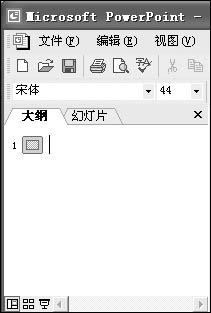
图1切换到大纲选项卡
如果没有“大纲”和“幻灯片”选项卡,显示方式是单击“视图”菜单上的“正常(恢复窗格)”或单击窗口左下角的[正常视图(恢复窗格)]按钮;如果是97/2000版本的Word,可以直接选择“大纲”视图,将光标放在第一张幻灯片上,执行“粘贴”命令,将Word文档的所有内容插入到第一张幻灯片中。然后,可以根据需要设置文本格式,包括字体、字号、字体、颜色和单词对齐方式等。然后,将光标定位在需要划分到下一张幻灯片的位置,直接按回车键新建一张幻灯片;如果需要插入空行,请按[回车]。调整后,很快就可以制作许多幻灯片(如图2所示)。

图2调整插入的幻灯片
最后,您可以使用“大纲”工具栏,通过使用“升级”、“降级”、“上移”和“下移”等按钮进行进一步的调整。
相反,如果将PowerPoint演示文稿转换为Word文档,也可以使用“大纲”视图快速完成。方法是将光标定位在除第一张幻灯片外的其他幻灯片的开头,按[退格],重复多次,将所有幻灯片合并为一张,然后选择所有幻灯片,复制粘贴到Word中。
版权声明:快速将Word文件转换为PPT文档是由宝哥软件园云端程序自动收集整理而来。如果本文侵犯了你的权益,请联系本站底部QQ或者邮箱删除。

















